标签:dma 控制 3.0 改版 world 解决方案 字符串 idm 代码
创建项目
1。新建项目。点击新建项目->Visual Studio C#->Cross-Platform->移动应用(Xamarin.Forms)->输入名称并确定->选择Blank并勾选Android和IOS->确定
2。在右侧Android项目上设置为启动项,F5启动
发布Android项目
1。将Android项目的调试状态改为Release
2。修改当前Android的APP图标,首先准备一个图片,必须为png格式的,将其复制到Android项目的Resources/drawable下面,然后打开MainActivity.cs文件,

将值修改为Icon="@drawable/bitbug_favicon" 其中bitbug_favicon是图片名称,不包含扩展名
3。修改版本号和版本名称
版本号 – 表示应用程版本的整数值,供 Android 和应用程序内部使用。 对大多数应用程序而言,此值的初始设置为 1,之后随每个内部版本递增。 此值与版本名称属性(见下文)没有关系或关联。 应用程序和发布服务不应向用户显示此值。 此值在 AndroidManifest.xml 文件中存储为 android:versionCode。
版本名称 – 仅用于向用户传递应用程序(如安装在特定设备上)的版本相关信息的字符串。 版本名称将向用户显示,或在 Google Play 中显示。 此字符串不供 Android 内部使用。 版本名称可以是任何字符串值,它能帮助用户了解其设备上安装的版本。 此值在 AndroidManifest.xml 文件中存储为 android:versionName。
在Android项目上点击右键属性,打开Android 清单后可以看到版本号和版本名称,其中版本名称会在安装时显示
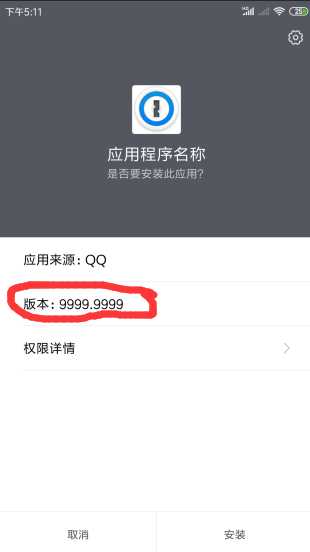
4.配置链接器
发布模式会关闭共享运行时并打开链接,使应用程序只提供运行时需要的 Xamarin.Android 部分。 Xamarin.Android 中的链接器使用静态分析来确定 Xamarin.Android 应用程序所使用或引用的程序集、类型和类型成员。 然后,链接器将放弃所有未使用(或引用)的程序集、类型和成员。 这可显著减小包的大小。 例如,HelloWorld 示例,其 APK 的最终大小减少了 83%:
配置:无 – Xamarin.Android 4.2.5 大小 = 17.4 MB。
配置:仅 SDK 程序集 – Xamarin.Android 4.2.5 大小 = 3.0 MB。
通过项目“属性”的“Android”部分设置链接器选项。 若要访问链接器选项,请单击“链接器”选项卡,如以下屏幕截图所示:
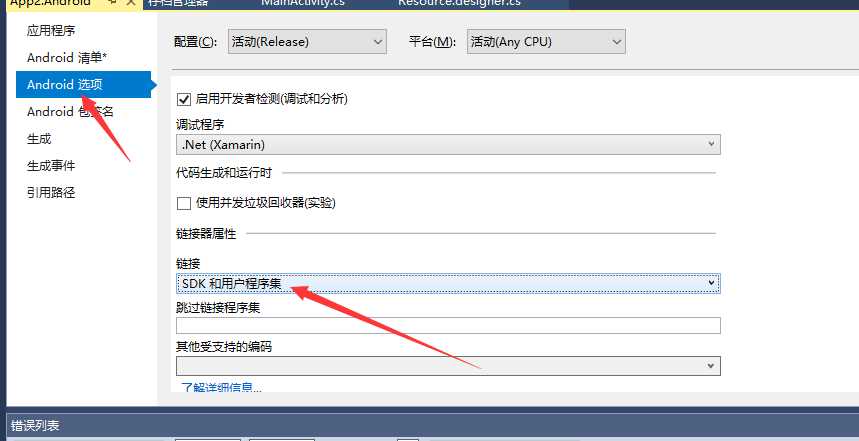
“链接”下拉菜单提供以下选项,用于控制链接器:
无 – 这将关闭链接器;不会执行任何链接。
仅 SDK 程序集 – 这会仅链接 Xamarin.Android 所需的程序集。 不会链接其他程序集。
SDK 和用户程序集 – 这会链接应用程序所需的所有程序集,而不是仅链接 Xamarin.Android 所需的程序集。
链接可能产生一些意外的副作用,因此必须在物理设备上的发布模式下重新测试应用程序。
5。保护应用程序,禁用调试
在 Android 应用程序开发期间,将使用 Java 调试线路协议 (JDWP) 执行调试。 这是一种技术,它允许 adb 等工具出于调试目的与 JVM 通信。 默认对 Xamarin.Android 应用程序的调试版本启用 JDWP。 虽然 JDWP 在开发过程中很重要,但它会对已发布的应用程序造成安全问题。
在AssemblyInfo.cs中加入如下代码即可
#if DEBUG [assembly: Application(Debuggable=true)] #else [assembly: Application(Debuggable=false)] #endif
6.修改程序名称
打开MainActivity.cs文件,找到Label,修改App名称

对应Android程序的
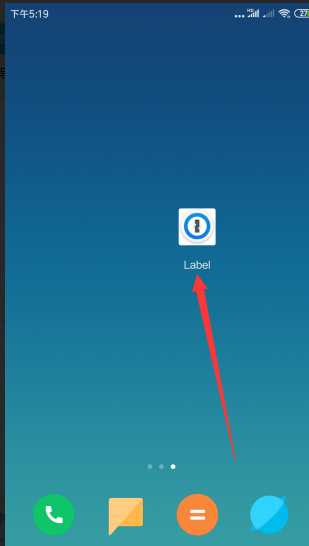
7。修改程序的程序名称和安装包名称
在Android项目上右键属性
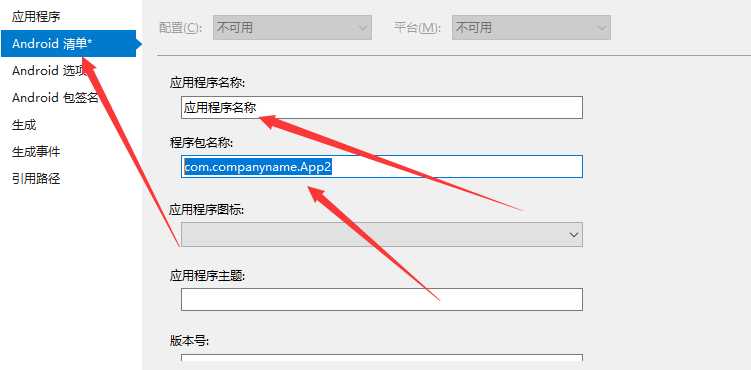
应用程序名称,在安装时会显示,程序包名称是打包出来的包文件的文件名,不包含扩展名
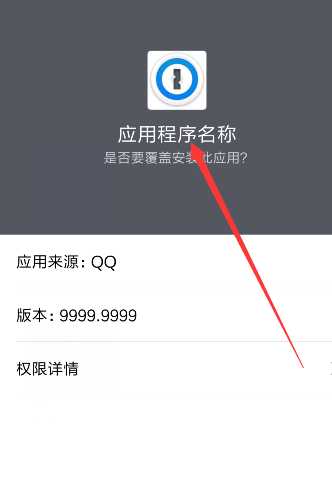
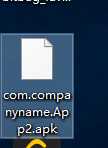 文件名称
文件名称
8。此时需要重新生成解决方案,并确保是在Release模式下,如果不是Release模式下,你需要从第一步开始重新检查一遍
9。在Android项目上点击右键->存档->等待完成->点击分发->点击临时->如果没有签名就创建签名,如果有就点击签名->点击另存为->存储Apk文件并测试安装
如果你没有签名文件,请点击加号创建一个签名文件
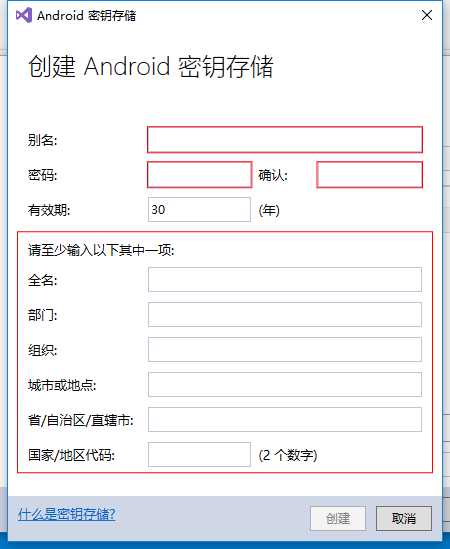
密码需要每次打包都输入,所以必须要记好,但是这签名中的内容对应什么意思现在还没搞清楚,等搞清楚后再回来修改
-------------------------
至此Android端的发布完成,可以复制Apk文件到Android真机上安装测试了
标签:dma 控制 3.0 改版 world 解决方案 字符串 idm 代码
原文地址:https://www.cnblogs.com/jiecaoge/p/10016411.html